Microsoft ყოველთვის დარწმუნებულია, რომ მის პლატფორმას შეუძლია დააკმაყოფილოს ყველა ადამიანის საჭიროება ამ სამყაროში. ისევე, როგორც Windows 10, Windows 11 სავსეა OS– ის ბირთვში ჩასმული ახალი ხელმისაწვდომობის მახასიათებლებით, რაც ეხმარება სპეციალურად შეძლებულ პირებს გამოიყენონ ოპერაციული სისტემა უფრო ეფექტურად, ვიდრე ოდესმე. არსებობს მრავალი ფუნქციის დანერგვა, როგორიცაა Mono Audio, Screen flash მოსმენილი შეტყობინებების დროს და ზოგიერთი ძველი ფუნქცია გაპრიალებულია და ინტეგრირებულია შემდგომში. ჩვენ განვიხილეთ ხელმისაწვდომობის ახალი მახასიათებლები და როგორ უნდა მიიღოთ ამ ახალი მახასიათებლების სრული მოცულობა თქვენს ახალ Windows 11-ზე.
ამ მახასიათებლებზე წვდომა შეგიძლიათ პარამეტრების მენიუდან ‘წვდომის ფუნქციიდან.
1. უბრალოდ დააჭირეთ ღილაკს ვინდოუსის გასაღები + I პარამეტრების პანელის გასახსნელად გასაღებები.
2. ამის შემდეგ, დააჭირეთ ღილაკს "ხელმისაწვდომობა”პარამეტრები მარცხენა სარკმელზე. ["წვდომის გამარტივება”პარამეტრებს ეწოდა და გახდა”ხელმისაწვდომობა“]
3. ახლა, მარჯვენა სარკმელზე ნახავთ
სხვადასხვა ტიპის ხელმისაწვდომობის მახასიათებლები Windows 11-ში
არსებობს ხელმისაწვდომობის სამი ახალი ფუნქცია, რომლებიც დაეხმარება პირებს, რომლებსაც უჭირთ, სწორად მოისმინონ.
- მონო აუდიო
- ფლეშ ეკრანი აუდიო შეტყობინებების დროს
- დახურული წარწერა
მონო აუდიო
"მონო აუდიოს" ფუნქცია აერთიანებს ორ არხს (მარცხნივ და მარჯვნივ) ერთში. ეს თვისება საკმაოდ სასარგებლოა იმ ადამიანებისთვის, ვინც ერთ ყურში ნაკლებად ისმენს. მიყევით ამ ნაბიჯებს, რომ ჩართოთ ეს ფუნქცია -
1. გახსენით პარამეტრების ფანჯარა.
2. შემდეგ, დააჭირეთ ღილაკს "ხელმისაწვდომობა”მარცხენა მხარეს.
3. შემდეგ გადაახვიეთ მარჯვენა სარკმელზე და დააჭირეთ ღილაკს „აუდიო”" მოსმენის ”განყოფილებაში.
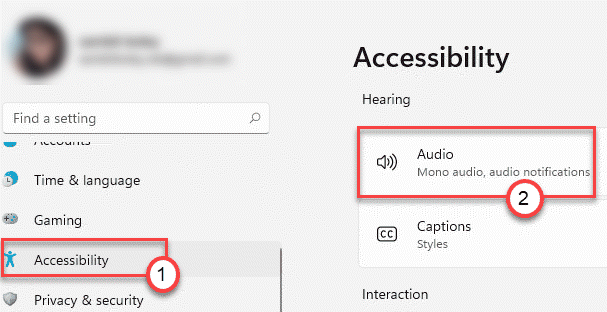
4. ამის შემდეგ, ჩართეთ ”მონო აუდიო”პარამეტრები”ჩართულია“.

ეს საშუალებას მისცემს თქვენს კომპიუტერში მონო აუდიოს ფუნქციას.
შეტყობინებების გაფრთხილების დროს ფლეშ ეკრანი
ამ ფუნქციის ჩართვით ეკრანზე გააქტიურდება კომპიუტერი, როდესაც მიიღებს ახალ შეტყობინებას, რომელიც მუშაობს აუდიო შეტყობინებების შემცვლელად.
1. გახსენით პარამეტრები.
2. შემდეგ, წადი ამ გზით -
ხელმისაწვდომობა> აუდიო
3. შემდეგ, მარჯვენა მხარეს, დააჭირეთ ღილაკს "აუდიო შეტყობინებების დროს გაუშვით ეკრანი“.
4. ახლა, უბრალოდ აირჩიეთ "მთელ ეკრანზე გავაფრენ”ჩამოსაშლელი სიიდან.
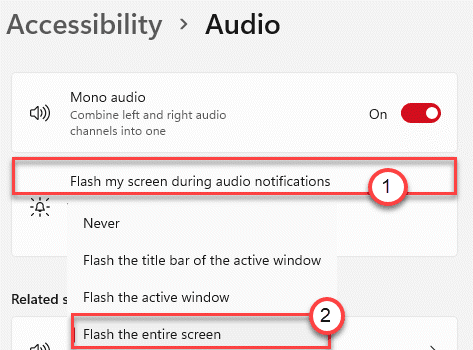
უბრალოდ დახურეთ პარამეტრები და თქვენ დასრულდება.
სუბტიტრების სტილის რედაქტირება
თქვენ შეგიძლიათ მოაწესრიგოთ წარწერის სტილები. ამ ფუნქციის განახლება ხდება უფრო მარტივი გამოყენებისათვის.
1. უბრალოდ, გახსენით პარამეტრების გვერდი, როგორც ეს ადრე გააკეთეთ.
2. შემდეგ, დააჭირეთ ღილაკს "ხელმისაწვდომობა”მარცხენა მხარეს.
3. ამის შემდეგ გადაახვიეთ მარჯვენა სარკმელზე და დააჭირეთ ღილაკს "დახურული სუბტიტრები”" მოსმენის ”განყოფილებაში.
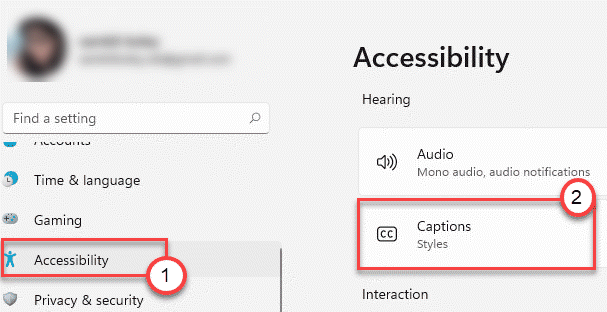
4. შეგიძლიათ შეცვალოთ "წარწერის სტილი", თუ არ მოგწონთ არსებული.
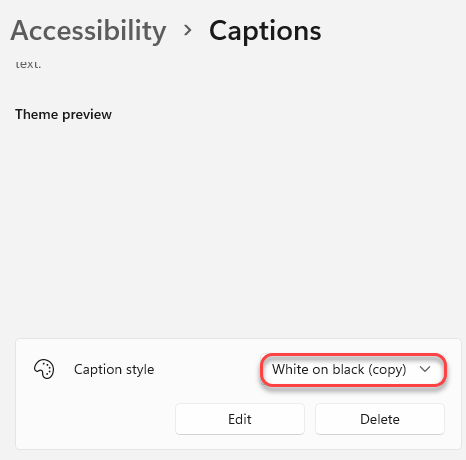
5. გარდა ამისა, თუ გსურთ წარწერის არსებული სტილის რედაქტირება, შეეხეთ ღილაკს „რედაქტირება”ღილაკი.
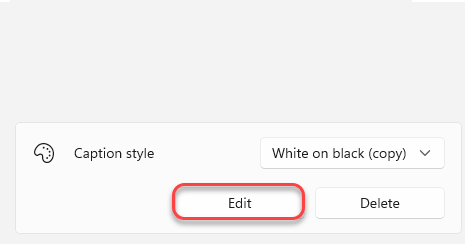
6. ახლა თქვენ შეგიძლიათ დაარეგულიროთ წარწერის სტილი თქვენი შეხედულებისამებრ.
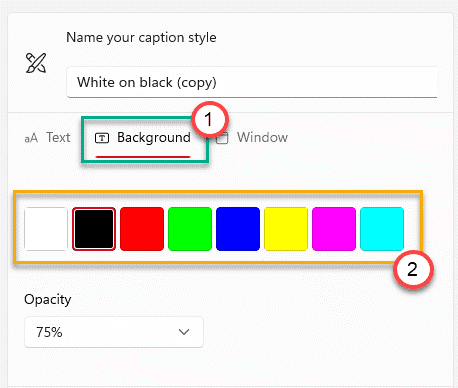
ეს არის Windows 11-ის ახალი ხელმისაწვდომობის მახასიათებლები.
უსინათლო მომხმარებლებისთვის ხელმისაწვდომია წვდომის სხვა მრავალი ფუნქცია, რომლებიც OS– შია, რომლებიც უკვე Windows 10 – ის ნაწილია.
1. თავდაპირველად, გახსენით პარამეტრების ეკრანი.
2. შემდეგ, დააჭირეთ ღილაკს "ხელმისაწვდომობა”პარამეტრები მარცხენა მხარეს.
3. მარჯვენა მხარეს ნახავთ ამ წვდომის პარამეტრების ჩამონათვალს.
Ტექსტის ზომა -
თქვენ შეგიძლიათ გაზარდოთ ტექსტის ზომა ჰიპერმეტროპიის (თვალის მდგომარეობა, რომელიც ნაწილობრივ ზღუდავს ახლომდებარე ობიექტების ხედვას) კომპენსაციისთვის.
1. შეეხეთ „Ტექსტის ზომა”" ხელმისაწვდომობის ”მახასიათებლების მარჯვენა მხარეს.
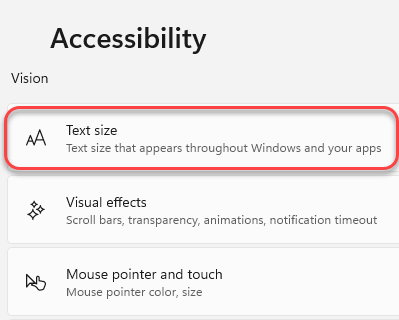
2. ახლა, უბრალოდ გადაიტანეთ ზომის სლაიდერი მარჯვენა მხარეს, რომ ზომა გაზარდოთ. შეამჩნევთ, რომ საცნობარო ტექსტის ზომა იგივე იზრდება.
3. მას შემდეგ რაც კმაყოფილი დარჩებით ზომით, შეეხეთ „მიმართვა”პარამეტრების გამოყენებისთვის.
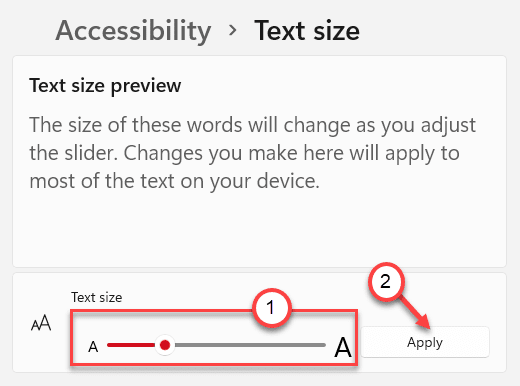
Ვიზუალური ეფექტები -
ასევე შეგიძლიათ დაარეგულიროთ ვიზუალური ეფექტები, როგორიცაა ანიმაცია, გამჭვირვალეობის ეფექტები, გადახვევის ხილვადობის ფუნქცია თქვენი ნების შესაბამისად.Ვიზუალური ეფექტები”პარამეტრები.
1. დააჭირეთ ღილაკს ”Ვიზუალური ეფექტები”მარჯვენა სარკმელზე.
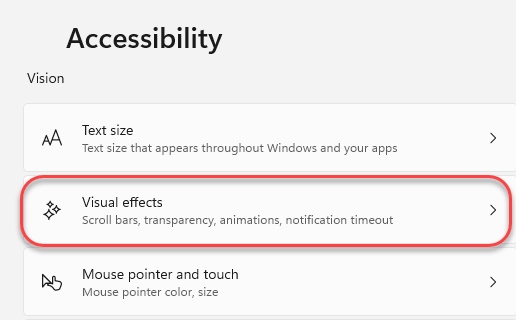
2. უბრალოდ გადართეთ კონკრეტული ფუნქცია ”ჩართულია”ან”გამორთულია“.
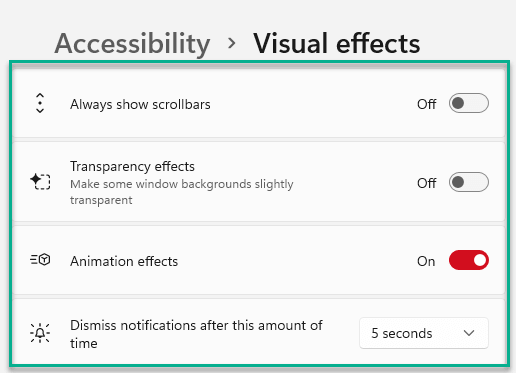
დახურეთ პარამეტრები.
მაუსის მაჩვენებელი და შეხება
შეგიძლიათ ჩართოთ მაუსის მაჩვენებლის პარამეტრები და სენსორული პარამეტრები.
1. უბრალოდ, დააჭირეთ ღილაკს ”მაუსის მაჩვენებელი და შეხება”პარამეტრები.
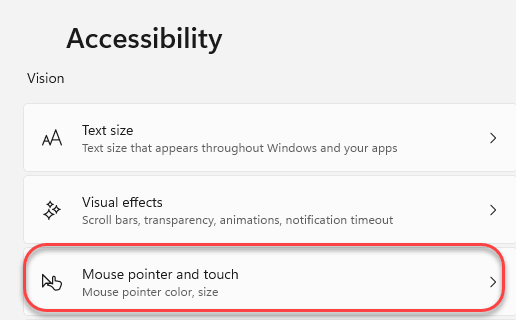
2. ახლა, შეგიძლიათ აირჩიოთ კურსორის ნებისმიერი წინასწარ განსაზღვრული სტილი უკეთესი ხილვადობისთვის.
3. კურსორის სწორი ზომის გამოსწორებაც კი შეგიძლიათ, ეკრანზე კურსორის სლაიდის რეგულირებით.
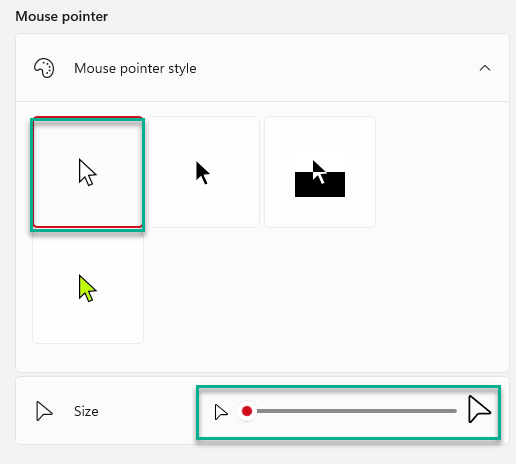
4. Windows 11 გახდა უფრო შეხებადი OS. ასე რომ, თუ გსურთ ნახოთ თუ სად ეკარებით ეკრანს, შეგიძლიათ გქონდეთ სენსორული ინდიკატორი მცირედი შეხებისთანავე.
5. Მობრუნება "ჩართულია””სენსორული მაჩვენებელი”პარამეტრები.
6. უფრო მეტიც, თქვენ შეგიძლიათ შეამოწმოთ ”გახადეთ წრე მუქი და უფრო დიდი”რათა უფრო თვალსაჩინო იყოს სენსორული მაჩვენებელი.
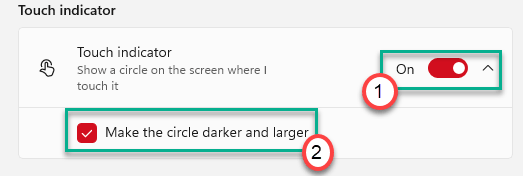
ტექსტის კურსორი -
შეგიძლიათ შეცვალოთ ტექსტის კურსორის გარეგნობა (როგორიცაა სისქე, ფერი, ზომა). თქვენ მარტივად შეგიძლიათ გამოსწორდეთ თქვენი მოთხოვნის შესაბამისად.
გამადიდებელი -
გამადიდებლის პარამეტრები საშუალებას გაძლევთ გადიდოთ მთელი ეკრანი უკეთესი ხილვადობის ვარიანტისთვის. თქვენს ეკრანზე შეგიძლიათ შეცვალოთ მასშტაბის დონე, მასშტაბის ზრდადი პარამეტრები.
ფერადი ფილტრები -
თუ თვალები მგრძნობიარეა კონკრეტული ფერების მიმართ, შეგიძლიათ სცადოთ ჩამონტაჟებული ფერის ფილტრები, რომ შეასწოროთ ფერები თქვენი მოთხოვნების შესაბამისად.
ასევე შეგიძლიათ დააჭიროთ ღილაკს ვინდოუსის ხატი + Ctrl + C გასაღებები ფერის ფილტრების ჩართვის ან გამორთვისთვის.
კონტრასტული თემები -
Windows 11-ს აქვს ახალი თემატიკის სტილი, სახელწოდებით "კონტრასტული თემები". ეს თემა იყენებს ორ ან მეტ კონტრასტულ ფერს თქვენს ეკრანზე ჩვეულებრივზე მეტად ტექსტისა და აპების ხაზგასასმელად. არსებობს ოთხი განსხვავებული თემა -
წყლის
Უდაბნო
შებინდებული
Ღამის ცა
1. "ხელმისაწვდომობის" პარამეტრებში დააჭირეთ ღილაკს "კონტრასტული თემები”მარჯვენა სარკმელზე.
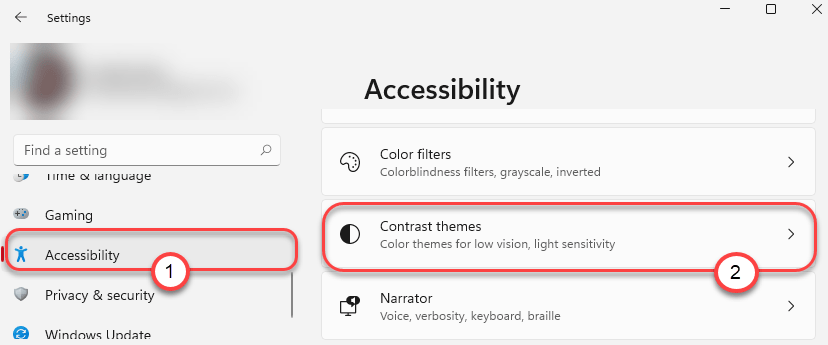
2. აქ ნახავთ ოთხივე კონტრასტული თემის გადახედვას.
3. უბრალოდ, დააჭირეთ ჩამოსაშლელ ხატულას და აირჩიეთ კონტრასტული თემები.
4. შემდეგ, დააჭირეთ ღილაკს ”მიმართვა“.
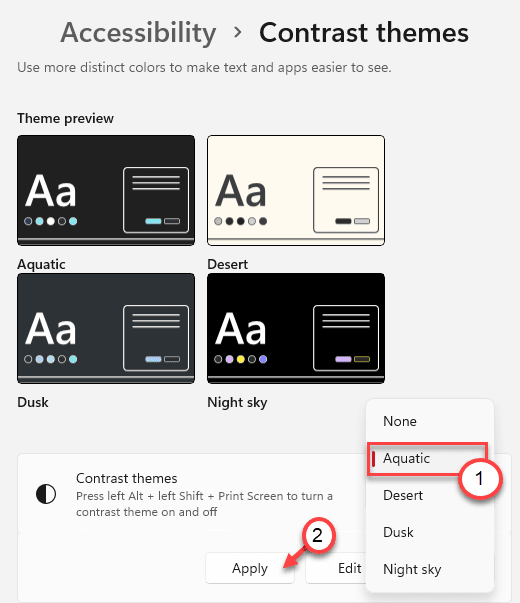
თქვენს კომპიუტერში ნახავთ კონტრასტულ თემას. ასევე, თუ დააჭირეთ ღილაკს Alt + მარცხენა ცვლა + ბეჭდვის ეკრანი კლავიშები ერთად ჩართეთ ან გამორთეთ კონტრასტული თემები.
Მთხრობელი -
მთხრობელის ფუნქცია სპეციალურად შექმნილია უსინათლო მომხმარებლებისთვის. ხმამაღლა წაკითხვის ფუნქცია კითხულობს ყველაფერს, სადაც მომხმარებელი მაუსის მაჩვენებელს ათავსებს.
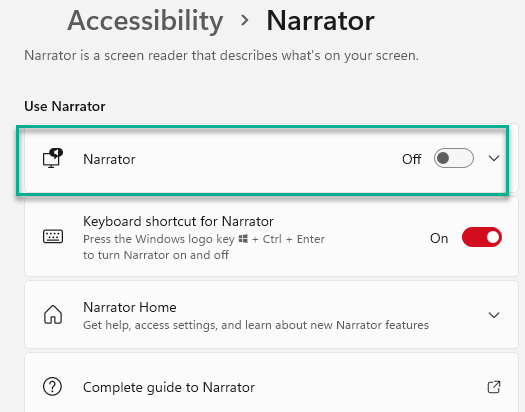
ეს არის ხელმისაწვდომობის ძირითადი მახასიათებლები


![როგორ გავიდეთ უსაფრთხო რეჟიმი Windows 11-ში [3 მეთოდი]](/f/7113af973b6a761520ca7849c6814adc.png?width=300&height=460)